Mac用Final Cut Proユーザガイド
- ようこそ
- 新機能
-
-
- 用語集
- 著作権

Mac用Final Cut Proのクリップをソロにする/無効にする
特定のクリップが含まれているプロジェクトと含まれていないプロジェクトがどのように再生されるかを比較すると、役に立つことがあります。Final Cut Proでは、ほかのクリップのオーディオを除外して、1つのクリップのオーディオをすばやく再生できます。この機能はソロと呼ばれ、タイムラインで選択されていないすべてのクリップのオーディオを無効にすることによって機能します。選択したクリップを、無効にして(削除でなく)、再生中に表示されず無音にすることもできます。無効にしたクリップは出力に表示されません。再度有効にするのも簡単です。
選択した項目をソロにする
Final Cut Proのタイムラインで、分離したいクリップを選択します。
以下のいずれかの操作を行います:
「クリップ」>「ソロ」と選択します(またはOption+Sキーを押します)。
タイムラインの右上隅にある「ソロ」ボタンをクリックします。
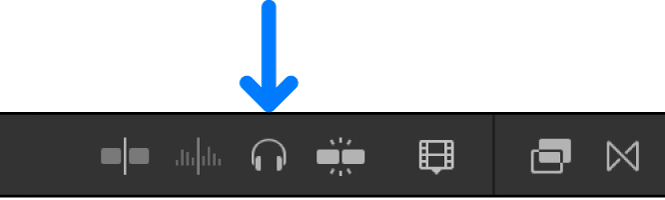
ソロをオンにすると、「ソロ」ボタンが青色になり、ソロのクリップに黄色のアウトラインが付けられます。ソロでないクリップは白黒で表示されます。
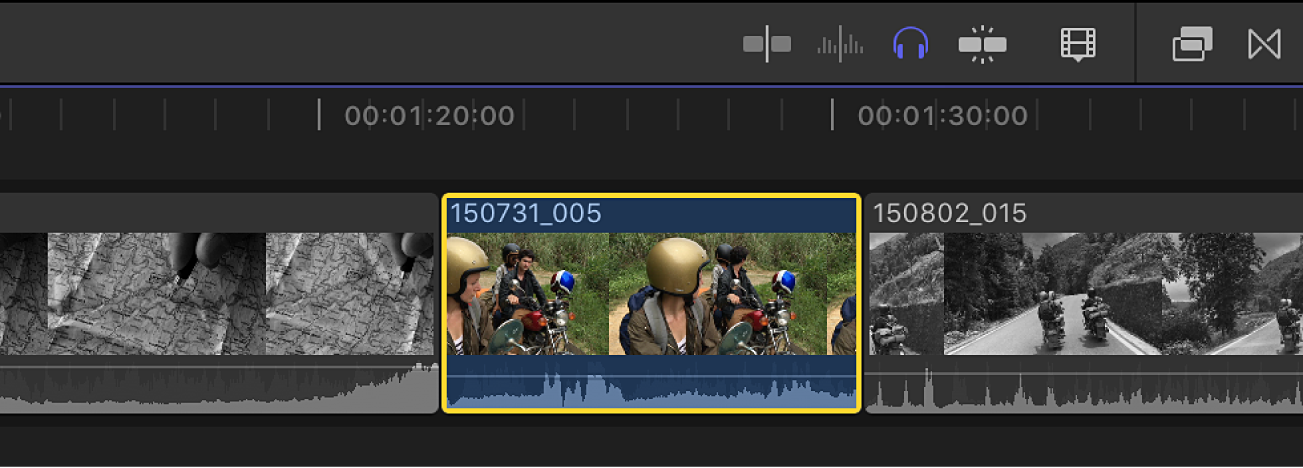
ソロをオフにするには、もう一度「ソロ」ボタンをクリックします。
1つまたは複数のクリップを無効にしてから再度有効にする
Final Cut Proのタイムラインで1つまたは複数のクリップを選択します。
「クリップ」>「無効にする」と選択します(またはVキーを押します)。
無効にしたクリップがタイムラインでグレイ表示になり、再生中は表示されなくなり、無音になります。
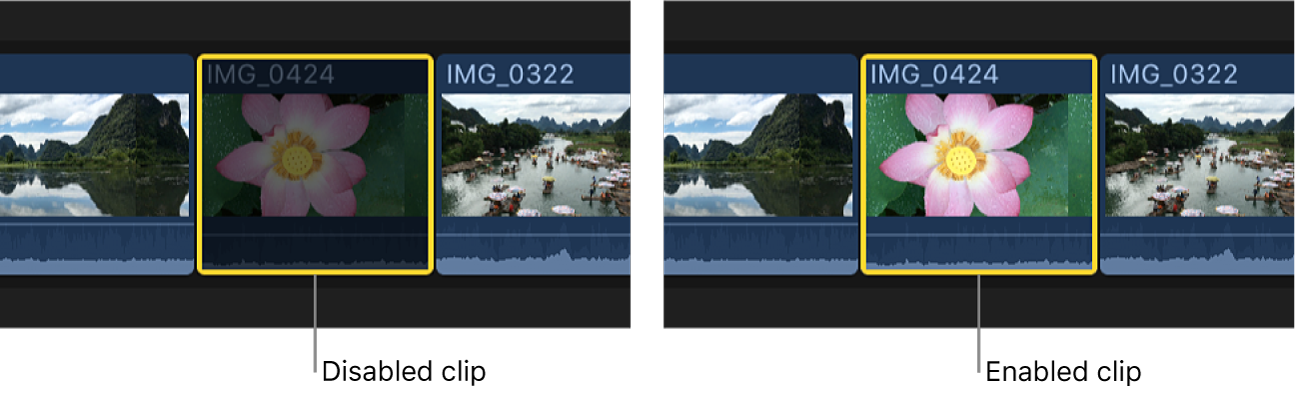
無効にしたクリップを再度有効にするには、タイムラインでクリップを選択して、「クリップ」>「有効にする」と選択します(またはVキーを押します)。
Final Cut Proでビデオクリップをソロ、無効、または無音にすることもできます。Mac用Final Cut Proのオーディオクリップをソロにする/ミュートするを参照してください。